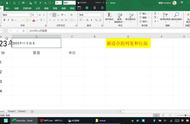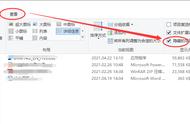文档表格如何快速统一调整行高和列宽?
我们都知道在excel表格里选中需要调整的列左右拖动会统一调整列的宽度,而选中需要调整的行上下拖动会统一调整行的高度。但是你会发现这招在word里竟然无效了,不管怎样拖动、怎样拉也只能改变其中一列或一行。
在word里应该怎样去统一调整行或列?两个办法轻松搞定。

·方法一:打开文档表格后将鼠标移动到表格左上角,出现十字标后在上面点鼠标右键选表格属性。打开表格属性后首先将表格尺寸里的指定宽度取消勾选,然后打开行选项卡,在指定宽度里输入一个合适的高度值,再打开列选项卡输入一个合适的宽度值,最后点确定。这时你会发现表格已按设置的行高和列宽统一调整好了。

·方法二:分别将文档表格最右侧边框线和底部边框线拉到合适的位置,然后将鼠标移动到表格左上角,出现十字标后在上面点鼠标右键分别选平均分布各行和平均分布各列,这时表格就会自动将行高和列宽统一调整好。
是不是很简单?你学会了吗?
,